So aktivieren Sie Auto-Großschreibung und Auto-Perioden in macOS Sierra

Wenn Sie regelmäßig Apple Mail, Word oder eine andere Anwendung verwenden, in der Sie viel schreiben, kommt macOS Sierra mit ein paar neuen Optionen: Auto-Großschreibung und Auto-Perioden. Sie müssen sie nur manuell aktivieren.
Diese Optionen sind bereits in iOS vorhanden. Wenn Sie also ein iPhone oder iPad verwenden, sind Sie bereits mit der automatischen Groß- und Kleinschreibung vertraut.
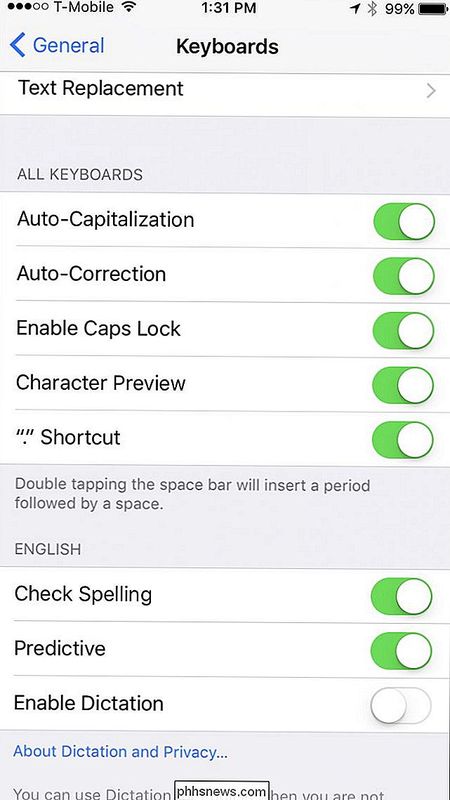
Aktivieren der automatischen Groß- und Kleinschreibung In macOS Sierra öffnen Sie zuerst die Systemeinstellungen und klicken auf "Tastatur".
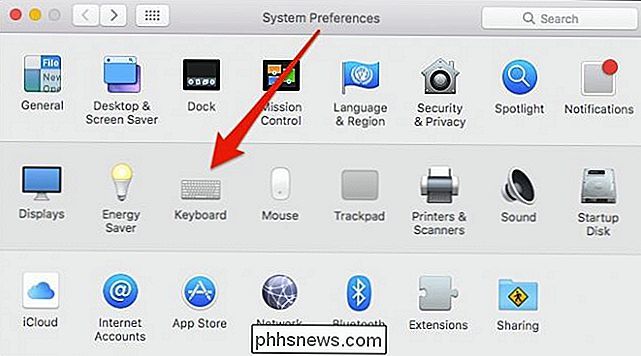
Klicken Sie in den Tastatureinstellungen auf die Registerkarte "Text". In der oberen rechten Ecke sehen Sie die zwei Optionen "Wörter automatisch groß schreiben" und "Periode mit Doppel-Leerzeichen hinzufügen". Aktivieren Sie eine oder beide Optionen, wenn Sie sie aktivieren möchten.
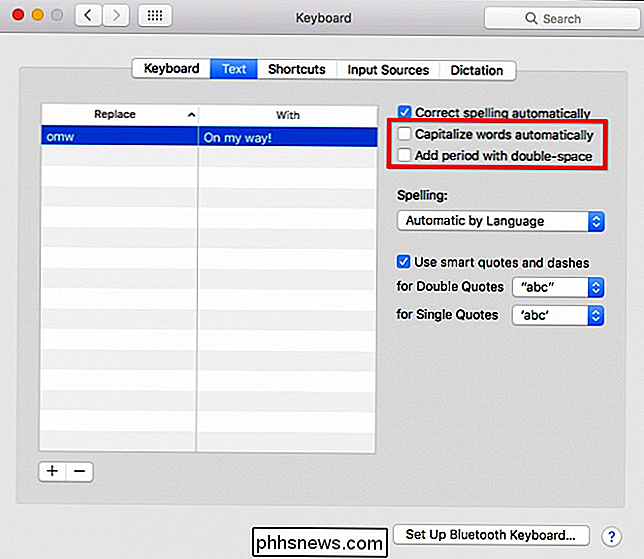
Die automatische Großschreibung ist einfach zu verstehen. Es bedeutet, dass am Anfang jedes Satzes oder wenn Sie ein Eigenname verwenden, Mac OS das Wort automatisch groß schreibt. Die Auto-Period-Funktion bedeutet, dass macOS jedes Mal, wenn Sie am Ende eines Satzes ein Leerzeichen setzen, einen Punkt einfügt.
Diese Optionen sind standardmäßig deaktiviert, da die meisten Personen Kapitalisierung und Punkte selbst handhaben können. Aber wenn Sie sicherstellen möchten, dass Ihr Mac auf Sie aufpasst, dann möchten Sie sie vielleicht haben.

Wie passt man die Google UI-Skalierung an?
Alles kann gut laufen, bis ein Programm ein neues Update bekommt, das plötzlich alles zu einem visuellen Chaos macht, wie z Beispiel. Gibt es eine einfache Lösung? Der heutige SuperUser F & A-Beitrag enthält einige hilfreiche Lösungen für das frustrierende Browser-UI-Problem eines Lesers. Die heutige Frage & Antwort-Sitzung kommt dank SuperUser zustande - einer Unterteilung von Stack Exchange, einer Community-gesteuerten Gruppierung von Q & A-Websites.

HTG Überprüft den Amped Wireless TAP-EX Wi-Fi-Extender: Beefy Power auf dem 2,4 GHz-Band
€ € Wireless-Extender sind ein Dutzend Dutzend, aber die TAP-EX steht in einem Bereich: rohe Kraft. Dieses unscheinbare kleine Stück Netzwerk-Hardware pumpt 800 mW Signalverstärkungs-Saft aus. Lesen Sie weiter, wie wir es auf Herz und Nieren prüfen und entscheiden, ob das den Preis der Zulassung wert ist.



